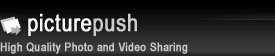Ada sesetengah dari blogger yang suka meletakkan signature diakhir post,tutorial kali ini akan mengajar anda untuk meletakkan fungsi signature disetiap post dalam blog anda dengan sekali pasang sahaja.
1)Buka web http://www.mylivesignature.com/ untuk create signature anda.
Nota:pada bahagian terakhir untuk selesai signature anda, pilih 'want to download this signature'
2.Setelah selesai signature anda, uploadkan untuk dapat url seperti berikut sebagai contoh
http://www1.picturepush.com/photo/a/9124409/640/9124409.png
Cara pasang dalam Blog
1. Login kepada blog anda, kemudian dari dashboard, Design > Edit Html > Expand Widget Templates (Backup template anda untuk langkah keselematan)
2. Pada keyboard anda, tekan ctrl + F untuk menghidupkan fungsi find kemudian cari kod dibawah
left : kedudukan signature boleh ditukar kepada center ataupun right
URL gambar/signature anda : Masukkan url gambar/signature
4. Selepas selesai letak code, klik preview dan jika anda berpuas hati, klik save.:)
1)Buka web http://www.mylivesignature.com/ untuk create signature anda.
Nota:pada bahagian terakhir untuk selesai signature anda, pilih 'want to download this signature'
2.Setelah selesai signature anda, uploadkan untuk dapat url seperti berikut sebagai contoh
http://www1.picturepush.com/photo/a/9124409/640/9124409.png
Cara pasang dalam Blog
1. Login kepada blog anda, kemudian dari dashboard, Design > Edit Html > Expand Widget Templates (Backup template anda untuk langkah keselematan)
2. Pada keyboard anda, tekan ctrl + F untuk menghidupkan fungsi find kemudian cari kod dibawah
<p><data:post.body/></p>3. Copy code ini dan paste di bawah kod tadi.
<p><div align="left"><img src="URL gambar/signature anda"/></div></p>Penerangan :
left : kedudukan signature boleh ditukar kepada center ataupun right
URL gambar/signature anda : Masukkan url gambar/signature
4. Selepas selesai letak code, klik preview dan jika anda berpuas hati, klik save.:)